Woocommerce est un plugin (extension) open source très connu et célèbre permettant de créer une boutique en ligne sur WordPress ; cependant il doit son succès à sa simplicité, et sa facilité de personnalisation . voilà, c’était juste une petite présentation ; maintenant entrons dans le vif du sujet, je vous expliquerai dans cet article comment installer Woocommerce ; et le configurer étape par étape.
Inutile de vous dire qu’il faut d’abord installer WordPress, ainsi que les principaux plugins nécessaires à la sécurité de votre site pour passer à l’installation de Woocommerce.
Installer Woocommerce
D’abord, connectez vous à votre espace d’administration WordPress ; puis dans le menu gauche rendez-vous à « Extensions » puis « Ajouter ».
Tapez dans le champs de recherche le nom du plugin « Woocommerce » ; puis cliquez sur installer.
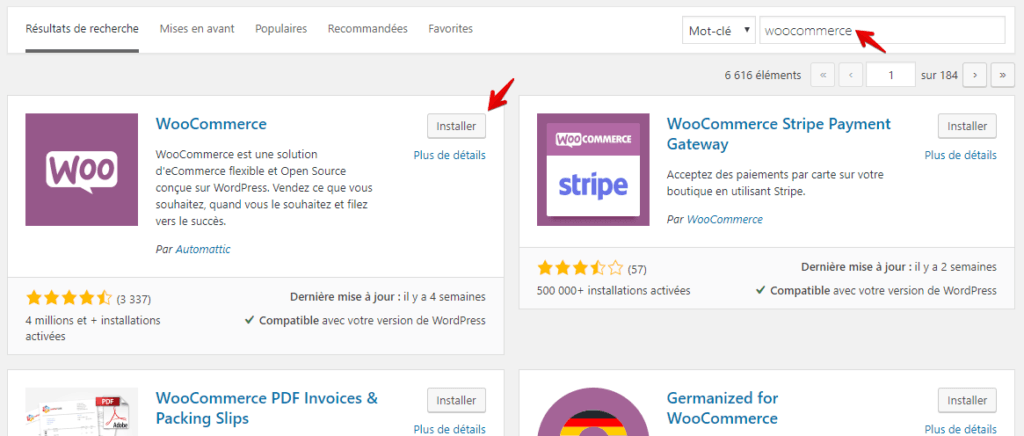
Ensuite cliquez sur « Activer ».

Vous êtes débutant, et vous n’avez pas compris ce que je viens de faire, lisez ce tutoriel : Comment installer un plugin wordpress.
Maintenant qu’on a installé woocommerce, passons à l’étape suivante.
Configurer Woocommerce
Juste après l’installation de woocommerce, une page contenant les paramètres de configuration de votre boutique s’affiche.
Cette configuration s’étale sur 6 étapes :
- Configuration de la boutique
- Paiement
- Expédition
- Recommandé
- Activer
- Pret !
Configuration de la boutique

A cette étape, nous avons 5 paramètres à régler :
- Ou situé votre boutique : Vous mettez le pays ou se trouve votre boutique.
- Adresse, ville et code postal
- Quelles devises de paiement acceptez-vous ?
- Quel type de produits envisagez-vous de vendre ? : vous choisissez en fonction des produits que vous vendez ; des produits physiques, des produits numériques, ou les deux.
- Vous êtes libre d’accepter ou non (en cochant ou décochant) d’aider woocommerce à améliorer ses services ; en lui envoyant automatiquement des rapports et des données d’utilisation, de votre boutique.
Après avoir introduit ces données, cliquez sur le bouton « C’est parti ! »
Note : Vous pouvez reporter le réglages de ces paramètres en cliquant sur « Pas maintenant » en bas de la page.
Paiement
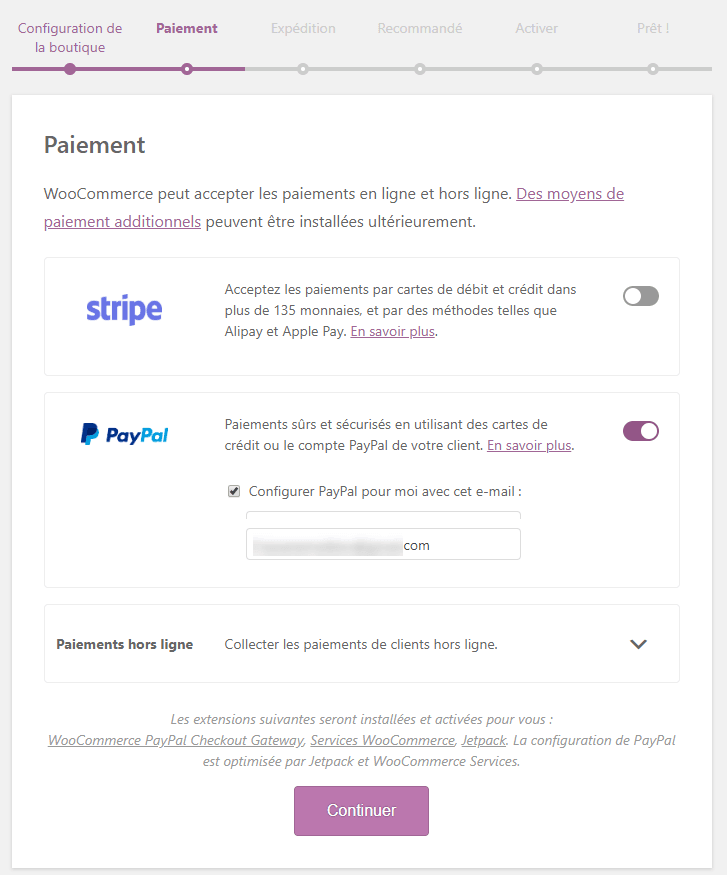
Nous allons déterminer les moyens de paiement qu’on accepte sur notre boutique.
Nous avons le choix entre :
Des moyens de paiement en ligne : comme Paypal et Stripe.
Tous ce que nous avons à faire est d’activer le moyen de paiement désiré, qu’il soit Paypal ou Stripe, mais à condition qu’on y soit déjà inscrit.
Des moyens de paiement hors ligne : comme le paiement par chèque, par virement bancaire, ou à la livraison. Vous pouvez affichez ces 3 derniers en cliquant sur « Paiements hors ligne ».

Après avoir réglé les moyens de paiement, cliquez sur le bouton « Continuer ».
Expédition
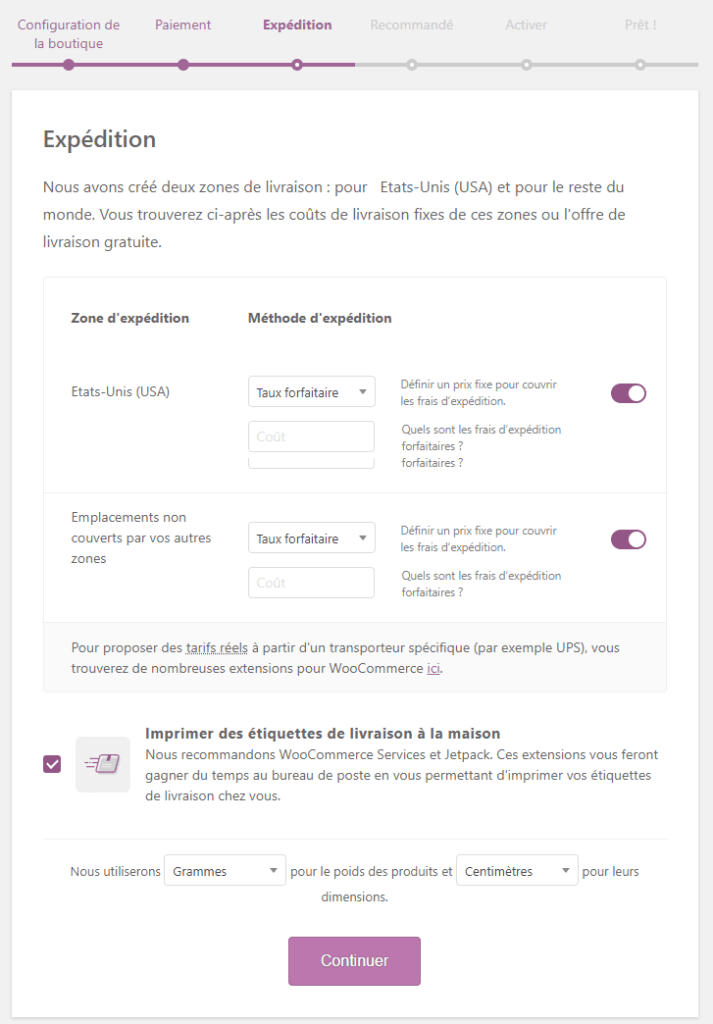
Les paramètres d’expédition sont composés de 2 parties :
1ère Partie : Zones d’expédition
Woocommerce a créé pour nous, 2 zones d’expédition en fonction de la localisation de notre boutique.
- Une zone locale : représenté par le pays ou se trouve la boutique, dans ce cas c’est les Etats-unis.
Nous pouvons choisir le tarif de la livraison à la zone locale, si la livraison est payante, ou choisir la livraison gratuite si elle est gratuite. - Une 2ème zone : représenté par le reste du monde.
Si on ne fait pas la livraison autres pays, il faut désactiver cette zone en cliquant sur le bouton à droite ; sinon introduisez le tarif de la livraison selon si cette dernière et payante ou gratuite.
2ème Partie : Packaging et emballage
Dans cette partie, nous avons 3 paramètres à définir :
- Imprimer des étiquettes de livraison à la maison : ce qui vous fait gagner du temps à la poste.
- L’unité du poids : kilogrammes , grammes ou ***
- L’unité des dimensions :Centimètre, mètre ou ***
Et bien-sur cliquez sur le bouton « Continuer ».
Recommandé

Comme vous voyez ci-dessus, Woocommerce nous propose les fonctionnalités recommandées qu’il juge intéressante à installer sur notre boutique :
- Le thème Storefront : un thème Woocommerce très célèbre.
- Taxes automatisés : une fonctionnalité intéressante permettant de faire le calcul et la collecte des taxes au moment du paiement, et nous évite les erreurs.
- Mailchimp : un logiciel de mailing
- Facebook :
Activer
Là c’est l’étape de l’activation de votre boutique, mais juste avant Woocommerce vous propose de connecter votre boutique à Jetpack ; pour activer des services comme paramétrage du paiement et taxe automatisées.
Moi j’ai cliqué sur « Passer cette étape »; car je trouve que c’est inutile de le faire pour le moment.
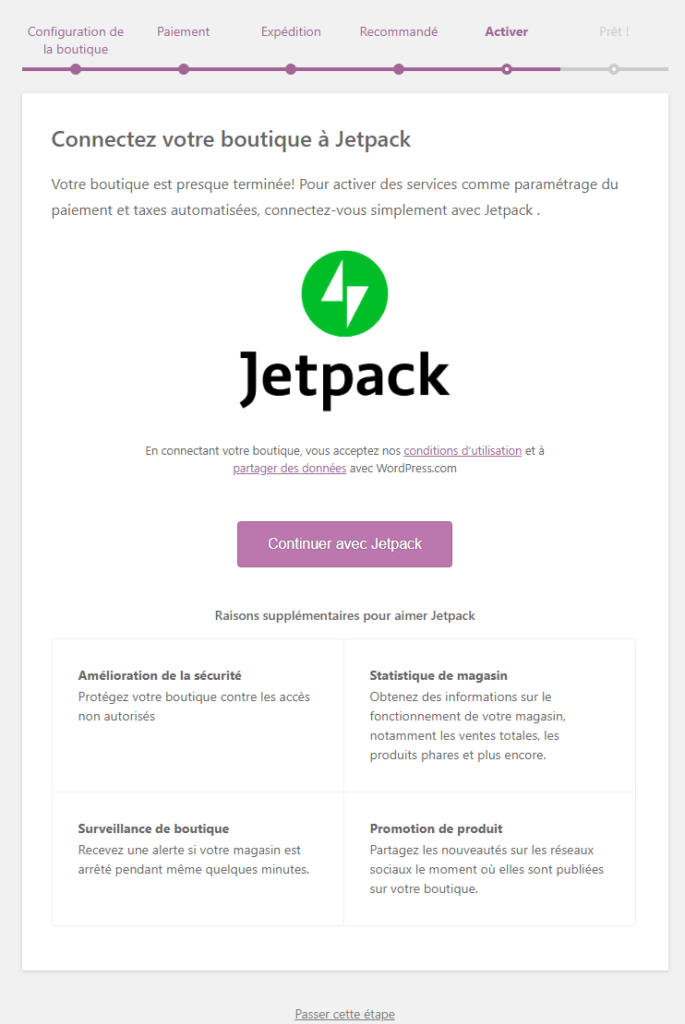
Puis vous arrivez à la 6ème étape « Pret » que vous voyez à l’image ci-dessous :
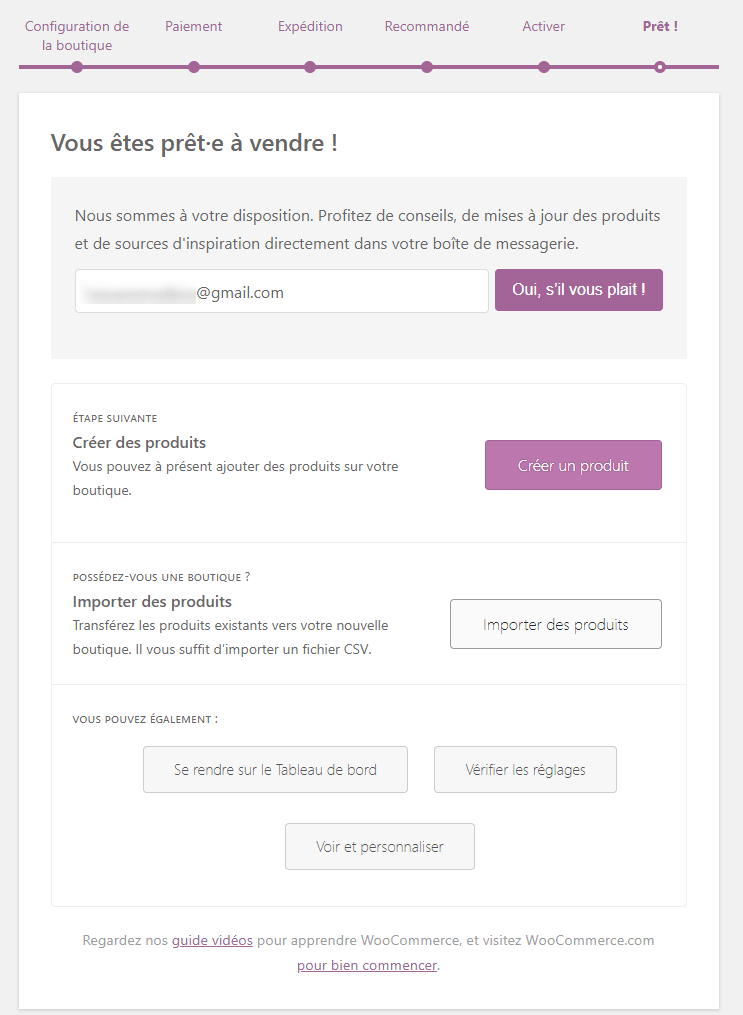
Cette fenêtre vous propose plusieurs actions à faire, comme par exemple :
- Vous abonner aux Newsletters de Woocommerce :
- Créer un produit
- Importer des produits
- Vous rendre au tableau de bord
- Vérifier les réglages
- Voir et personnaliser votre boutique
Et voilà, nous avons paramétré notre boutique avec succès … Voici à quoi ressemble notre boutique.

Oui, je sais elle n’est pas très esthétique, c’est parce que elle vient tout juste de naître, comme le bébé qui vient de sortir au monde il faut bien de doucher, le nettoyer puis le vêtir, c’est ce qu’on va faire à notre bébé boutique.




